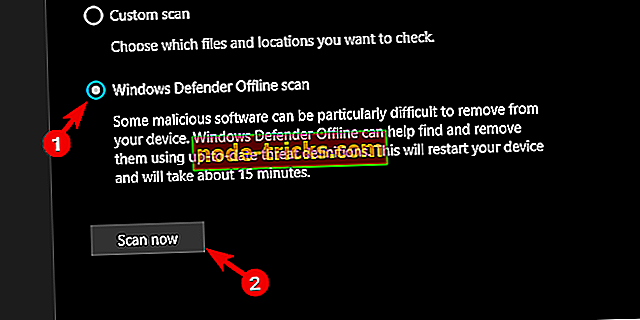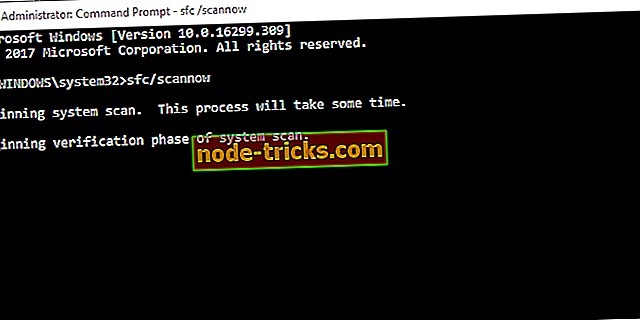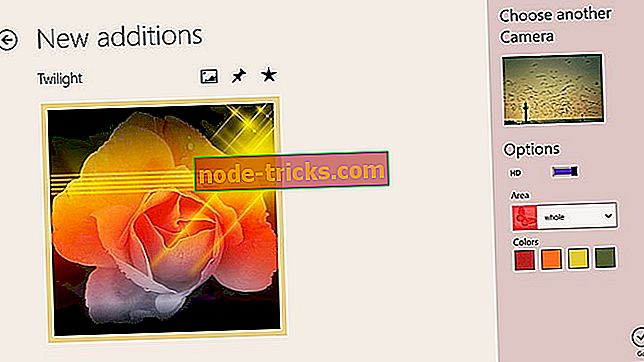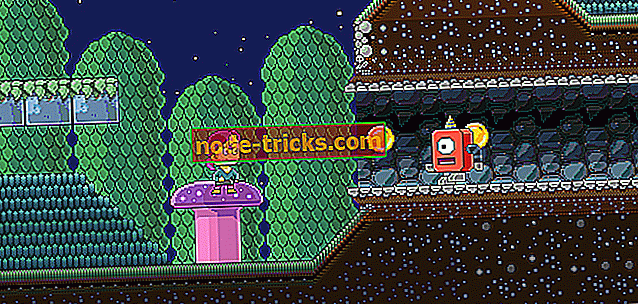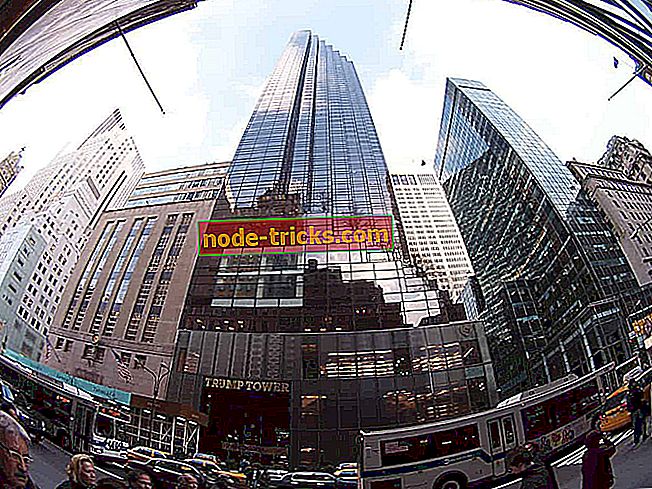Oprava: Program Wordpad sa v systéme Windows 10 neotvorí
Napriek tomu, že mnohí užívatelia putmanovi nebudú chcieť chýbať v programe WordPad, je to stále cenný prínos pre potreby spracovania malých textov. Existujú rôzne dokumenty a formáty WordPad nemôže otvoriť (čiastočne preto, že Microsoft chce používať Office), ale stále to robí docela dobre a môže prísť vhod. Vzhľadom k tomu, že je to vstavaná časť platformy Windows na dlhú dobu, sotva má nejaké problémy. Niektorí používatelia však zažili niektoré, pretože sa im zdalo, že nemohli otvoriť program WordPad v systéme Windows 10.
Uistili sme sa nájsť niekoľko riešení problému. Ak nemôžete otvoriť textové súbory pomocou programu WordPad, môžete si vyskúšať naše návrhy a dúfajme, že to vyriešite.
Ako opraviť chybu programu WordPad v systéme Windows 10
- Vyhľadajte malware a spustite SFC
- Skúste spustiť program WordPad z inštalačného priečinka
- Použite alternatívu
1: Vyhľadajte malware a spustite SFC
Ako sme už povedali, textový procesor WordPad je vstavaná desktopová aplikácia. Reminiscencia minulých iterácií Windows. Je uložený s inými nainštalovanými programami v priečinku WindowsNT. To znamená, že je do určitej miery a v porovnaní so systémovými súbormi náchylný na napadnutie malware alebo zneužitie. Dokonca aj niektoré aplikácie na čistenie systému môžu odstrániť jeden zo svojich súborov a to je zriedka prípad. Na druhej strane to môže ovplyvniť vírus.
Preto potrebujeme, aby ste vykonali hĺbkovú kontrolu a hľadali možnú prítomnosť škodlivého softvéru. To možno vykonať s antivírusom tretej strany. Ukážeme vám, ako to urobiť s predinštalovaným programom Windows Defender, takže postupujte podľa nasledujúcich krokov:
- Zatvorte všetky aplikácie, na ktorých ste pracovali.
- Otvorte program Windows Defender z oblasti oznámení.
- Vyberte si ochranu pred vírusmi a hrozbami .

- Kliknite na položku Spustiť novú rozšírenú kontrolu .
- Vyberte „ Windows Defender Offline Scan “.
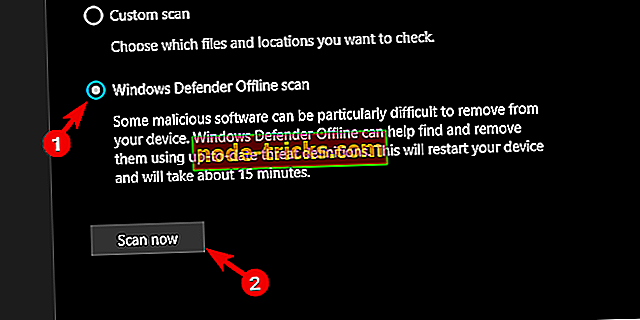
Tiež odporúčame spustiť nástroj Kontrola systémových súborov v príkazovom riadku. Tento nástroj rieši systémové chyby veľmi efektívne a je tu spôsob, ako ho spustiť:
- Otvorte príkazový riadok ako admin. Vyhľadajte príkazový riadok a spustite ho ako správcu.
- Do príkazového riadka napíšte sfc / scannow a stlačte kláves Enter.
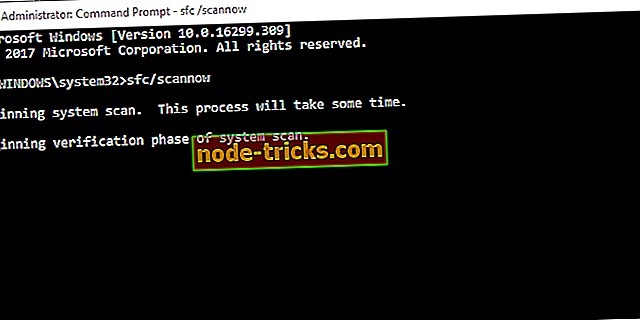
2: Skúste spustiť program WordPad z inštalačného priečinka
Ak program WordPad nespustí alebo neotvorí súbory pri výbere z kontextového menu, môžete ho vyskúšať priamo z miesta, kde je nainštalovaný. Ak sa vám podarí otvoriť program WordPad, môže dôjsť k jeho oprave (v prípade, že niektoré vstupy do databázy boli nesprávne nakonfigurované).
Spustený súbor, ktorý hľadáme, nájdete podľa tejto cesty:
- C: Program Fileswindows ntAccessoriesWordPad.exe
Dvakrát kliknite na program WordPad.exe a spustite ho. Môžete tiež vyskúšať spustenie programu WordPad ako správcu. Kliknite pravým tlačidlom myši na program WordPad.exe av kontextovom menu vyberte možnosť Spustiť ako správca. Ak ju stále nemôžete otvoriť, prejdite na krok 3.
3: Použite alternatívu
Teraz vieme, že to nie je riešenie, ale iba riešenie. Ale ak ste v núdzi textového procesora, ale nie ste ochotní resetovať váš systém na hodnoty z výroby, odporúčame vyhľadať alternatívy. My sami máme osobný zoznam najlepších nástrojov pre túto prácu, takže sa uistite, že si to pozrite tu. Môžete tiež vyskúšať open-source textový editor, ako je Open Office, alebo dokonca používať Microsoft Online.
Ak máte nejaké alternatívne riešenie alebo odporúčanie, neváhajte a povedzte nám to v sekcii komentárov nižšie.